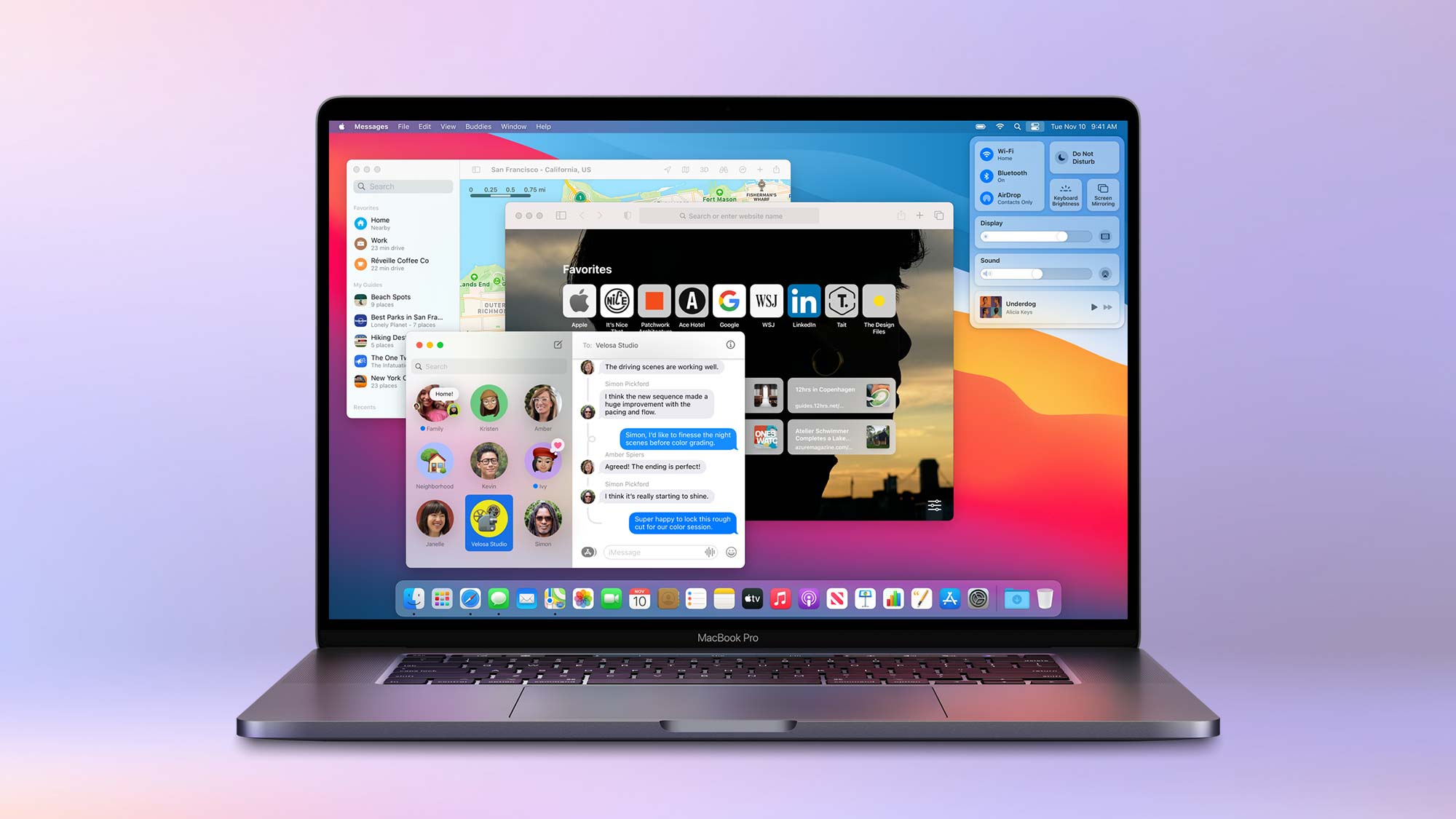
Bizzyantum – Menu Bar pada MacBook adalah area yang seringkali terabaikan, namun sangat penting untuk produktivitas dan estetika. Dengan banyaknya aplikasi dan fitur yang terintegrasi, Menu Bar dapat dengan mudah menjadi berantakan dan sulit dinavigasi. Artikel ini akan memberikan panduan lengkap tentang cara membuat Menu Bar MacBook Anda lebih rapi dan efisien.
Daftar isi:
Memahami Menu Bar
Sebelum kita mulai merapikan, penting untuk memahami apa itu Menu Bar. Menu Bar adalah area horizontal di bagian atas layar MacBook Anda yang menampilkan ikon kecil dari aplikasi yang sedang berjalan atau layanan yang aktif. Setiap ikon ini mewakili menu yang berisi berbagai pilihan dan pengaturan.
Mengapa Merapikan Menu Bar Penting?
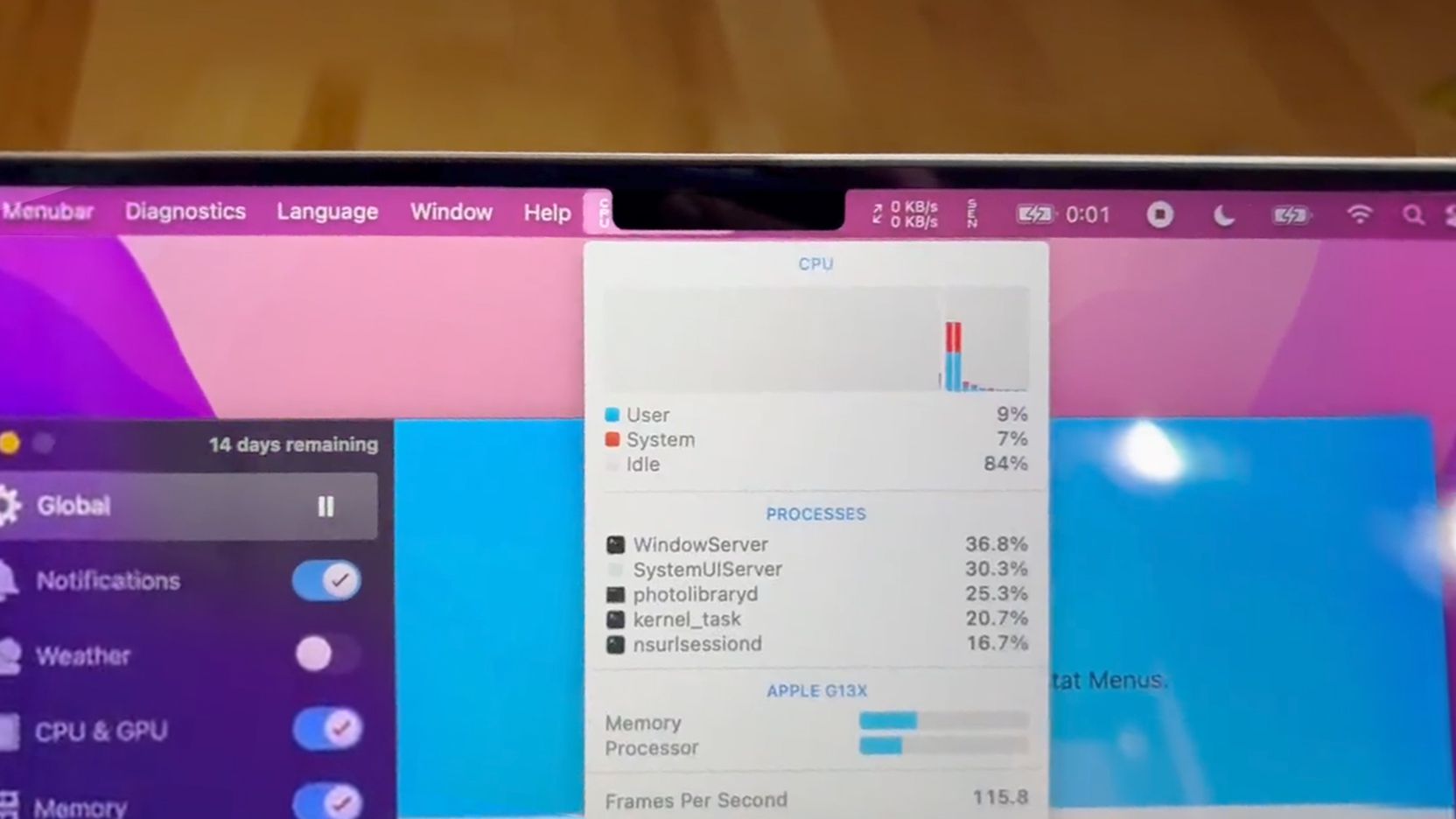
1. Meningkatkan produktivitas
Menu Bar yang rapi dan efisien membantu Anda dengan cepat menemukan aplikasi yang Anda butuhkan, sehingga Anda dapat fokus pada tugas yang sedang Anda kerjakan.
2. Mengurangi distraksi
Selanjutnya Menu Bar yang berantakan dapat menjadi sumber distraksi yang signifikan. Dengan merapikannya, Anda dapat mengurangi gangguan visual dan meningkatkan konsentrasi.
3. Meningkatkan tampilan
Menu Bar yang rapi membuat tampilan MacBook Anda lebih bersih dan profesional.
Langkah-Langkah Merapikan Menu Bar
Tutup Aplikasi yang Tidak Di Gunakan
- Cara cepat: Klik ikon aplikasi di Dock dan pilih “Quit” atau gunakan pintasan keyboard Command+Q.
- Cara detail: Buka Force Quit Applications (Command+Option+Esc) untuk menutup aplikasi yang macet atau tidak merespons.
Hapus Item yang Tidak Perlu dari Menu Status
- Wi-Fi, Bluetooth, Volume: Ini adalah item umum yang sering muncul di Menu Status. Jika Anda tidak sering menggunakannya, Anda dapat memindahkannya ke preferensi sistem.
- Tanggal dan waktu: Anda dapat menyesuaikan tampilan tanggal dan waktu di preferensi sistem.
- Baterai: Jika MacBook Anda tidak menggunakan baterai, Anda dapat menyembunyikan ikon baterai.
Gunakan Aplikasi untuk Mengelola Menu Bar
- Bartender: Aplikasi ini memungkinkan Anda untuk menyembunyikan ikon, mengelompokkan ikon, dan menyesuaikan tampilan Menu Bar.
- Übersicht: Aplikasi ini menawarkan tampilan yang lebih modern dan fleksibel untuk Menu Bar.
Sesuaikan Preferensi Sistem
- Dock: Sesuaikan pengaturan Dock, seperti ukuran, posisi, dan tampilan ikon.
- Notifications: Kelola notifikasi dari aplikasi yang berbeda untuk mengurangi gangguan.
- General: Sesuaikan pengaturan umum lainnya, seperti tampilan layar, suara, dan keyboard.
Gunakan Pintasan Keyboard
- Mempelajari pintasan keyboard: Dengan menggunakan pintasan keyboard, Anda dapat mengakses aplikasi dan fitur dengan lebih cepat tanpa harus mengandalkan Menu Bar.
- Aplikasi seperti Alfred: Aplikasi ini memungkinkan Anda untuk membuat pintasan kustom untuk aplikasi dan tindakan lainnya.
Pleh karena itu dengan mengikuti langkah-langkah di atas dan menyesuaikannya dengan kebutuhan Anda, Anda dapat membuat Menu Bar yang lebih rapi, efisien, dan estetis.












2 Comments